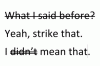Chyby pamäťovej karty nie sú problémom výhradne spoločnosti Canon. Flash pamäťové karty, ako napr SD karty ktoré sa najčastejšie používajú vo fotoaparátoch Canon, majú obmedzenú životnosť. Asociácia SD očakáva doživotie 10 rokov pri bežnom používaní, ale je možné, že dôjde k poškodeniu údajov alebo iným problémom skôr, ako samotná karta zlyhá. Preformátovaním pamäťovej karty Flash sa zvyčajne odstránia všetky chyby, keď je problém s údajmi na samotnej karte.
Chybové kódy Canon
Najbežnejšie chybové kódy sprevádzajúce chyby pamäťových kariet flash a riešenia odporúčané spoločnosťou Canon sú:
Video dňa
- Err 02 -- Fotoaparát nemá prístup k pamäťovej karte. Vyberte a znova vložte kartu. Ak sa to nepodarí, naformátujte pamäťovú kartu.
- Err 03 -- Na pamäťovej karte je príliš veľa priečinkov. K tomu môže dôjsť, ak používate pamäťovú kartu na iné účely. Canon odporúča vymeniť kartu za správne naformátovanú kartu. Existujúcu kartu môžete preformátovať aj po odstránení akýchkoľvek iných údajov.
- Err 04 -- Pamäťová karta je plná. Preneste alebo vymažte obrázky, ktoré nie sú potrebné na karte, alebo ak sú všetky údaje uložené inde, preformátujte kartu, aby ste ju pripravili na ďalšie snímanie.
- Chyba 10 -- Vyskytol sa problém so súborom údajov. Canon navrhuje vypnúť fotoaparát, vybrať batériu, znova ju nainštalovať a znova zapnúť fotoaparát.
Základné riešenie problémov
Bez ohľadu na chybu vyskúšajte niekoľko jednoduchých kontrol pred formátovaním a možnou stratou obrazových údajov. Každý z týchto krokov vykonajte s ktorýmkoľvek modelom fotoaparátu Canon.
- Vypnite fotoaparát a vyberte batériu. Počkajte 10 až 15 sekúnd, vymeňte batériu a zapnite fotoaparát.
- Vypnite fotoaparát a vyberte pamäťovú kartu Flash. Znovu vložte kartu a zapnite fotoaparát.
- Vyberte a vymeňte šošovku alebo vymeňte za inú. Skombinujte to s cyklom zapnutia/vypnutia fotoaparátu, pretože komunikácia medzi fotoaparátom a objektívom má niekedy neočakávané účinky na iné systémy.
- Vyberte pamäťovú kartu flash a skúste ju použiť v inom fotoaparáte Canon alebo v čítačke kariet v počítači.
- Vyskúšajte inú pamäťovú kartu flash vo fotoaparáte. Tieto posledné dva kroky môžu naznačovať problém s fotoaparátom a nie s kartou.
Formátovanie pomocou fotoaparátu
Krok 1
Zapnite fotoaparát a stlačte tlačidlo Ponuka tlačidlo. Na modeloch EOS DLSR je to na väčšine modelov vľavo nad obrazovkou LCD. Umiestnenie sa na fotoaparátoch PowerShot líši.
Krok 2
Použi pravá šípka tlačidlo napravo od obrazovky LCD na navigáciu v ponukách, kým sa nedostanete na obrazovku nastavenia, ktorá obsahuje Formátovať. Použi tlačidlo so šípkou nadol zvýraznite a stlačte Set tlačidlo na výber.
Krok 3
Vyberte OK pomocou tlačidiel so šípkami a stlačte tlačidlo Set tlačidlo na formátovanie pamäťovej karty. Použi Odstrániť tlačidlo s ikonou smetného koša na výber Začiarkavacie políčko Nízkoúrovňový formát. Nízkoúrovňové formátovanie vymaže všetky údaje, zatiaľ čo bežný formát jednoducho zmení informácie o správe súborov; preto možnosť nízkej úrovne vráti kartu čo najbližšie k stavu z výroby.
Tip
Ak nemôžete vybrať ponuky kvôli chybe pamäťovej karty, naformátujte kartu v počítači, ktorý je vybavený slotom na čítačku pamäťových kariet.
Formátovanie pomocou počítača
Krok 1

Kredit za obrázok: Obrázok s láskavým dovolením spoločnosti Microsoft
Vložte pamäťovú kartu do slotu čítačky v počítači. Otvorené Prieskumník súborov a kliknite Tento PC na ľavej strane obrazovky. Nájdite svoju pamäťovú kartu vpravo.
Krok 2

Kredit za obrázok: Obrázok s láskavým dovolením spoločnosti Microsoft
Kliknite pravým tlačidlom myši na ikonu pamäťovej karty a vyberte Formátovať z rozbaľovacej ponuky. Uistite sa, že Rýchle formátovanie políčko nie je začiarknuté a kliknite Štart. Kliknite OK na obrazovke s upozornením a spustí sa formátovanie. Ukazovateľ priebehu označuje úroveň dokončenia a po dokončení formátovania sa zobrazí okno. Kliknite OK a Zavrieť.
Krok 3
Vložte pamäťovú kartu späť do fotoaparátu a skontrolujte chybové kódy. Aj keď karta teraz môže fungovať s formátovaním v systéme Windows, je vhodné použiť postup formátovania fotoaparátu, ako je uvedené vyššie, aby ste zaistili, že štruktúra súborov zodpovedá očakávaniam fotoaparátu. Po dokončení je vaša pamäťová karta pripravená na použitie.
Tip
Formátovanie pamäťovej karty môže zlepšiť výkon zápisu, aj keď sa vám nezobrazujú chybové hlásenia, takže po prenose obrázkov je vhodné z času na čas preformátovať.